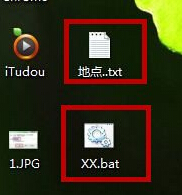win7电脑中删不掉的文件该如何处理?
发布时间:2015-10-29 来源:查字典编辑
摘要:咱们在日常对电脑的操作中,难免是需要删除没用的文件,清理系统中的垃圾的,那么大家是否有遇到删除不掉的文件呢?一般来说,大家可以通过右键选择删...
咱们在日常对电脑的操作中,难免是需要删除没用的文件,清理系统中的垃圾的,那么大家是否有遇到删除不掉的文件呢?一般来说,大家可以通过右键选择删除、彻底删除、或者说使用第三方软件进行删除的方式将这些没用的文件清理掉,但是有朋友发现,原来电脑中还真有这样的顽固文件,这三种方式都无法清理掉,那么遇到这样的文件,我们要如何处理呢?下面小编以win7旗舰版为例,为大家讲述一下操作的方法吧!
1.返回到电脑的桌面,在空白处点击右键,新建一个文本文档,也就是txt格式的文件,双击打开该文档你,输入以下两行代码:
DEL /F /A /Q ?%1
RD /S /Q ?%1

之后咱们不直接点击保存,而是选择另存为,然后将文件重命名为XX.bat,这里的XX是大家可以自行进行命名的,最重要的是后面的.bat,这是保存文件的后缀,是必须的。保存好之后,桌面显示的图标应该是如下图中所示的。
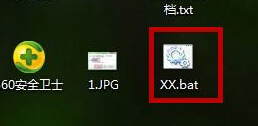
2.接下来,咱们可以试着用这个来删除一个文件,例如我想删除桌面新建的地点.txt文件,就直接将地点这个文件拖到.bat这个文件中,这个时候就会弹出一个命令提示符的窗口,然后系统会自动开始删除地点这个文件,如下图中所示。